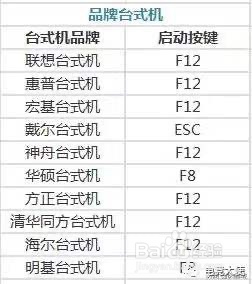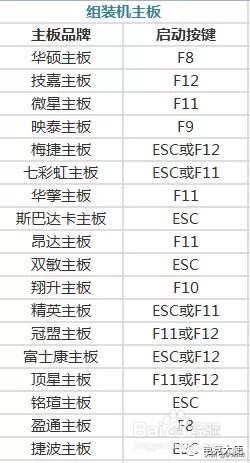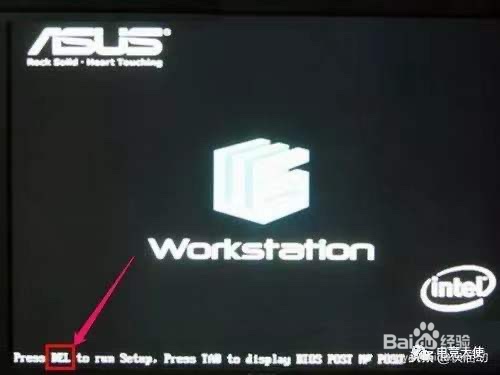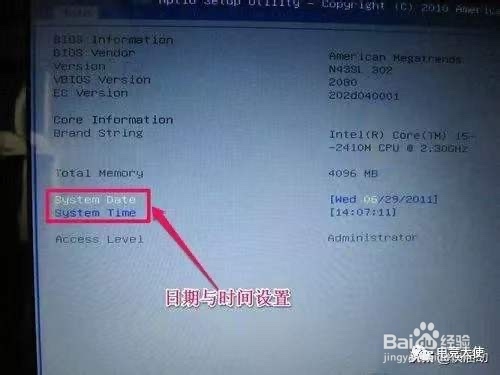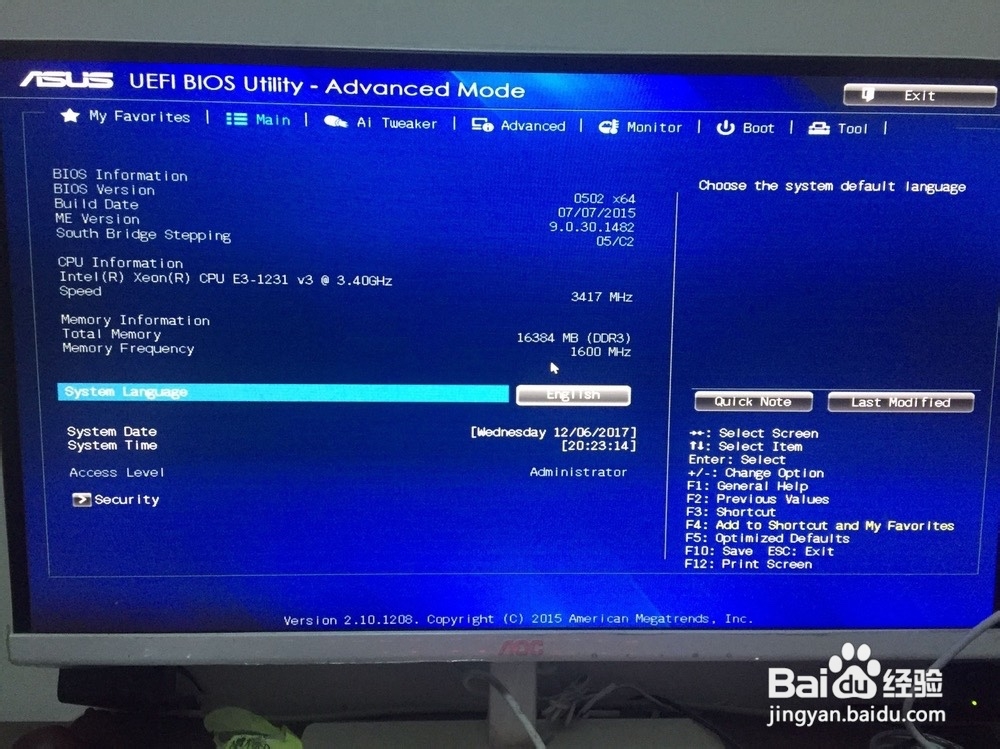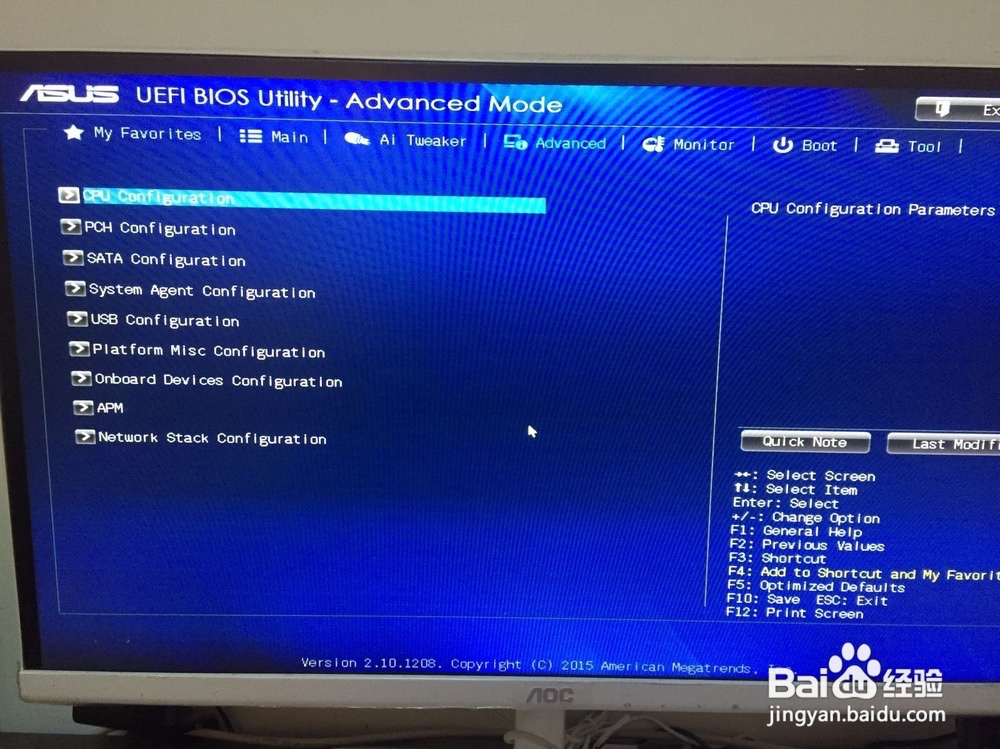华硕B85主板BIOS设置win7安装教程
1、一、先介绍各品牌BIOS启动快捷键分享要将系统成功安装到电脑上,就需要将bios的第一启动设置为你的瀚柏围歪安装设备U盘,根据不同的电脑类型,选择启动快捷键,直接启动一键U盘装系统工具(这里推荐快启动),这里小编为大家分享一下个品牌电脑相对应的启动快捷键。如果没有你的电脑机型,请尝试或参考以上品牌常用启动热键,基本都是那几个(del,Esc,F1,F2,F8,F9,F10,F11,F12)
2、二、BIOS基本设置下面小编以正在用的华硕电脑为例,为大家详细介绍一下BIOS。1、华硕电脑主板一般按Del或ESC键F2键进入BIOS,我这台电脑为Del键。
3、进入后,第一个界面是Main这一项。这一项的主要功能是显示电脑的一些基本信息,除了时间外,没有什么可设置的。
4、点击F7键,切换高级模式
5、点击advance页面,在进行选择,选择CPU开头的选项,再按回车
6、把intel Virtualization. 这一开头的的选项改为enabled,然后按esc返回,在选择Usb configuration选项 ,点击进入,把Le intel ehcl这三个开头的,分别改成enabled auto enabled
7、点击boot页面,把fast boot 改为enbale,USB support改为full ini,然后按F10键,选择yes,按回车保存设置,重启电脑即可,以上就是我说的内容,希望大家的电脑都能好好的!
声明:本网站引用、摘录或转载内容仅供网站访问者交流或参考,不代表本站立场,如存在版权或非法内容,请联系站长删除,联系邮箱:site.kefu@qq.com。
阅读量:48
阅读量:46
阅读量:32
阅读量:63
阅读量:29